- 1. Enregistrer l'écran avec le son et la webcam
- 2. Enregistrer l'écran des appareils iOS sur l'ordinateur
- 3. Créer facilement des vidéos professionnelle avec des outils d'IA, des effets et d'autres ressources créatives
- 4. Utilisez la puissance de l'IA pour améliorer la qualité de la voix, réduire les bruits de fond
- 5. Outils IA puissantes : générateur de miniature, générateur de clip, changeur de voix, texte en voix ou voix en texte, etc.

Les 10 meilleurs enregistreurs écran gratuits sans filigrane
Les logiciels d'enregistrement d'écran permettent aux utilisateurs d'enregistrer facilement tout ce qui s'affiche sur leur écran, indépendamment de l'appareil utilisé. Cela revient à dire que vous pouvez très facilement enregistrer une vidéo de vous-même en train de faire une démonstration du fonctionnement d'un programme sur votre ordinateur. Bien que de nombreux logiciels d'enregistrement d'écran disponibles sur le marché soient gratuits ou proposent une version d'essai gratuite, la plupart d'entre eux empêchent les utilisateurs de profiter de l'enregistrement en ajoutant un filigrane qui ne peut être supprimé qu'en payant pour le logiciel.

Par conséquent, il y a un besoin croissant de logiciels d'enregistrement gratuit sans filigrane. Il existe en fait un enregistreur d'écran sans filigrane en ligne, mais si vous recherchez le meilleur enregistreur d'écran pour PC sans filigrane, il est nécessaire de chercher un programme doté de fonctionnalités que vous pouvez utiliser.
 Astuce de pro
Astuce de proAvant de commencer, nous aimerions que vous sachiez que les logiciels d'enregistrement gratuits présentent toujours des défauts, par exemple une mauvaise stabilité, une carence en fonctionnalités d'édition ou une complexité pour les débutants. Si vous recherchez un enregistreur facile et stable capable de vous fournir également de puissantes fonctionnalités d'enregistrement d'écran et de montage vidéo, vous pouvez vous tourner vers Wondershare DemoCreator.
 Téléchargement sécurisé
Téléchargement sécurisé Téléchargement sécurisé
Téléchargement sécuriséTrouvez plus d'idées de vidéos auprès de la Communauté vidéo de Wondershare.
Nous vous proposons ci-dessous les meilleurs enregistreurs d'écran gratuits sans filigrane avec audio que nous avons trouvés, ainsi que leurs avantages et inconvénients.
1. OBS Studio
Il s'agit d'un programme open source très utile en matière d'enregistrement d'écran. Son interface utilisateur n'est pas des plus conviviales, mais une fois que vous vous y familiarisez, vous disposez d'une suite d'outils pour créer la meilleure vidéo d'enregistrement d'écran possible.
Pour
- Son utilisation est totalement gratuite
- Il ne restreint pas le nombre ou la taille des vidéos que vous pouvez enregistrer.
- Il est doté de fonctionnalités robustes pour l'édition de la vidéo
Contre
- L'interface utilisateur peut être très compliquée, en particulier pour les nouveaux utilisateurs.

2. ActivePresenter
ActivePresenter est l'un des meilleurs enregistreurs d'écran gratuits pour Windows, sans filigrane et sans limite de temps, disponibles sur le marché. Pour commencer, il possède une interface utilisateur simple qui rend le processus d'enregistrement des vidéos rapide et facile. Il est également livré avec certaines des autres fonctionnalités que la plupart des gens recherchent dans un grand enregistreur d'écran. Celles-ci incluent une suite d'édition intégrée, des annotations et la possibilité d'enregistrer des vidéos en haute résolution jusqu'à 1080p.
Pour
- Vous pouvez l'utiliser pour enregistrer l'écran, faire des captures d'écran et même enregistrer la webcam avec le son.
- Son utilisation est totalement gratuite
- Il possède une interface utilisateur très simple
Contre
- Il n'a pas de script de référence tel que JavaScript.
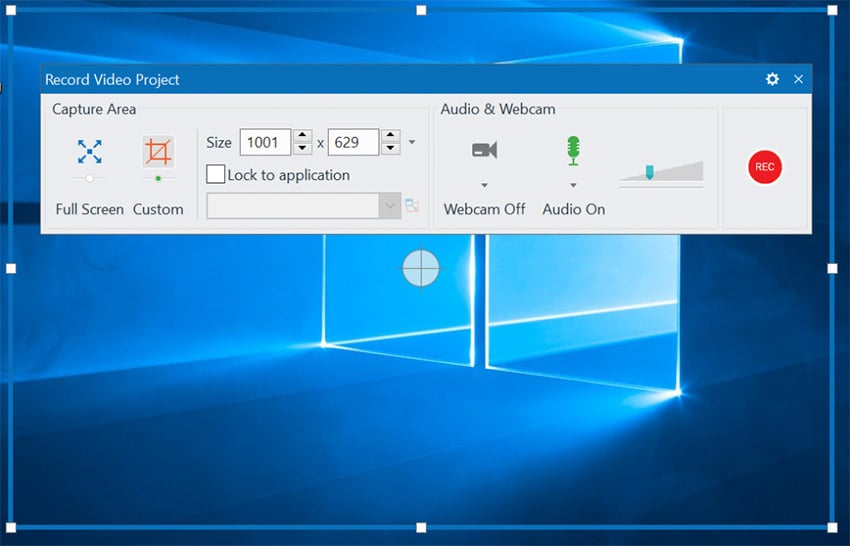
3. QuickTime
QuickTime est un logiciel intégré enregistreur d'écran dans macOS qui peut être utilisé pour capturer des photos et des vidéos d'écran sans filigrane. En dehors du fait d'être utilisé pour enregistrer l'écran, QuickTime peut également être utilisé pour éditer, lire et partager des vidéos sur le Mac. Quelques-unes des options d'édition dont vous disposez avec QuickTime incluent la possibilité de diviser, couper, copier, supprimer, coller, retourner et même faire pivoter les images et les vidéos.
Pour
- Il est très facile à utiliser et complètement gratuit
- Vous pouvez utiliser cet outil pour enregistrer l'écran des iPhones et iPads lorsque l'appareil est connecté au Mac.
- Vous pouvez également l'utiliser pour enregistrer uniquement l'audio.
Contre
- Il est uniquement disponible sur macOS
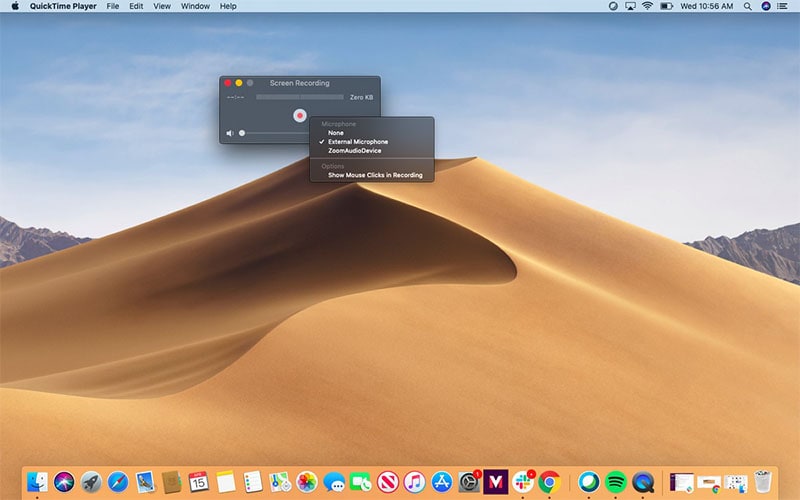
4. Screencast O-Matic
Screencast-O-Matic est un autre excellent enregistreur d'écran sans filigrane qui peut être utilisé très facilement pour capturer l'écran sur votre ordinateur. Disponible pour Windows et Mac, il est proposé en version gratuite et payante.
Pour
- Il est très facile à utiliser avec une interface utilisateur très simple.
- Il peut également être utilisé pour capturer une narration audio.
- Il est doté d'une version gratuite
- Il n'ajoute pas de filigrane à la vidéo enregistrée.
Contre
- Il n'est pas livré avec un éditeur intégré. Vous devez télécharger un éditeur séparé si vous voulez éditer la vidéo.
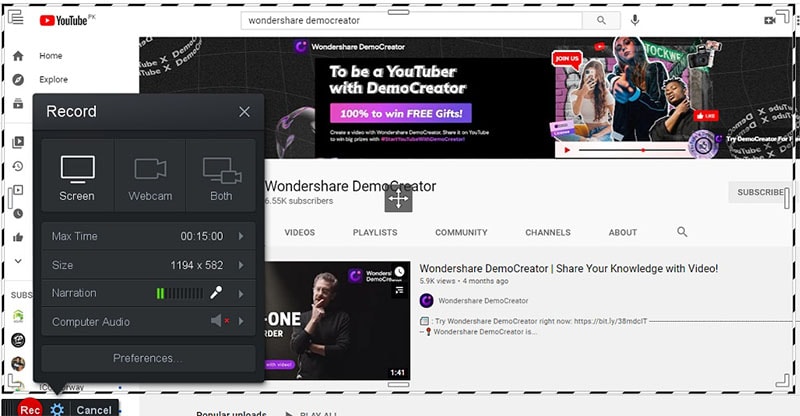
5. TinyTake
TinyTake de Mango Apps est un autre excellent programme gratuit de capture d'écran qui vous permet à la fois de réaliser des captures d'écran et des vidéos de votre écran dans une résolution allant jusqu'à 1080p. L'un de ses principaux avantages est qu'il est doté de fonctionnalités d'annotation détaillées permettant notamment d'ajouter des commentaires, des formes, des lignes, des remarques et des flèches aux images fixes et aux vidéos.
Il est également doté d'un système de stockage en nuage et vous permet de partager très rapidement les vidéos enregistrées sur YouTube, Facebook, Dailymotion et Twitter.
Pour
- Il dispose d'une interface utilisateur très agréable, conçue pour rendre le processus d'enregistrement aussi transparent et facile que possible.
- Vous pouvez créer des raccourcis clavier pour accélérer l'enregistrement.
- Il s'agit d'un programme relativement petit qui ne nécessite pas beaucoup d'espace sur votre ordinateur.
Contre
- Une fois que vous avez arrêté l'enregistrement, vous ne pourrez pas le redémarrer.
- La version gratuite limite la taille de la vidéo que vous pouvez enregistrer.
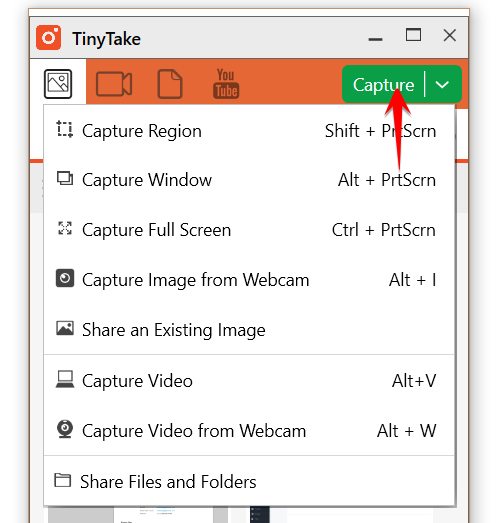
6. Windows 10 Game DVR
Enregistreur d'écran Windows 10 Game DVR est une fonctionnalité gratuite d'enregistrement d'écran conçue pour Windows 10. Bien qu'elle soit principalement conçue pour aider les joueurs à enregistrer le gameplay sur Windows 10, elle est également utile lorsque vous souhaitez simplement enregistrer ce qui se passe sur votre écran. Il peut donc s'agir d'une excellente solution lorsque vous souhaitez enregistrer facilement et très rapidement des vidéos pratiques, des vidéos pour des webinaires et d'autres contenus pédagogiques.
Pour
- Il est entièrement gratuit et très facile à utiliser
- Il est doté de fonctionnalités d'édition vidéo intégrées qui permettent aux utilisateurs de découper les vidéos enregistrées.
- Vous permet de modifier les informations relatives à la vidéo, comme le nom, avant de l'enregistrer.
Contre
- Il fonctionne uniquement sur Windows 10
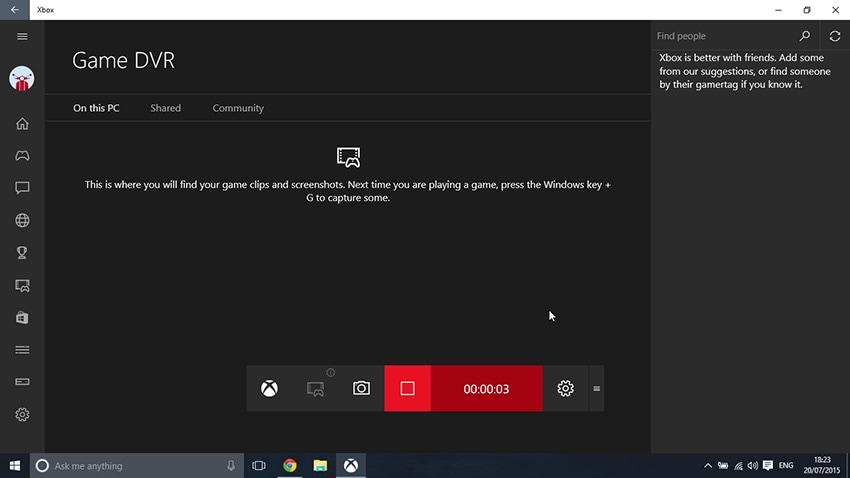
7. Outil de capture d'écran d'Apple
Si vous souhaitez enregistrer l'écran de votre appareil iOS, la meilleure solution est peut-être l'enregistreur d'écran intégré d'Apple. C'est le meilleur enregistreur d'écran gratuit sans filigrane avec audio qui peut être utilisé pour enregistrer à la fois la vidéo et l'audio ainsi que pour faire des captures d'écran, et il est très facile à utiliser. L'un des principaux avantages de cet outil est que vous n'avez pas besoin d'utiliser des applications tierces qui peuvent exposer vos appareils à des virus et des logiciels malveillants dangereux.
Pour
- Vous pouvez également enregistrer de l'audio en même temps que la vidéo
- Permet de couper les parties de début et de fin de la vidéo.
Contre
- Ne fonctionnera pas sur les appareils équipés d'iOS 10 ou versions antérieures.
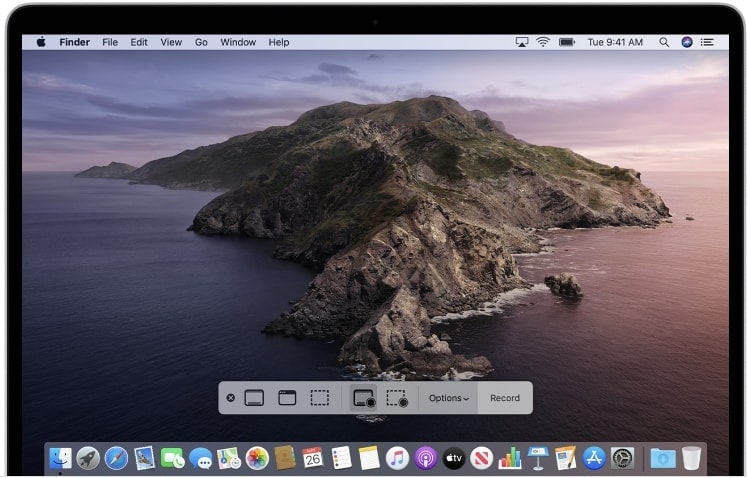
8. Debut Video Capture
Il s'agit d'un outil de capture vidéo que vous pouvez utiliser pour enregistrer l'écran de votre ordinateur. Comme tous les outils de cette liste, il est entièrement gratuit et ne laisse pas de filigrane sur la vidéo enregistrée. Vous pouvez aussi facilement activer la webcam lors de l'enregistrement de l'écran.
Pour
- Il peut enregistrer des vidéos à l'écran et à partir de la webcam.
- Vous pouvez programmer un enregistrement pour qu'il commence automatiquement quand vous le souhaitez.
Contre
- Il dispose d'outils d'édition, mais ils sont assez limités.

9. Apowersoft
Si vous recherchez un outil professionnel basé sur le web pour l'enregistrement facile d'écran, Apowersoft peut-être le meilleur outil pour vous. Il possède l'une des interfaces utilisateur les plus faciles à utiliser de tous les outils que nous avons vus jusqu'à présent. L'interface est facile à utiliser pour les personnes de tous âges et de tous horizons autour de l'application.
Pour
- Il s'agit d'une application légère
- Malgré la simplicité de l'interface, il est accompagné d'un tutoriel utile.
Contre
- Il manque des outils de gestion de fichiers efficaces
- Vous ne pouvez pas effectuer de capture sur un moniteur secondaire avec Apowersoft
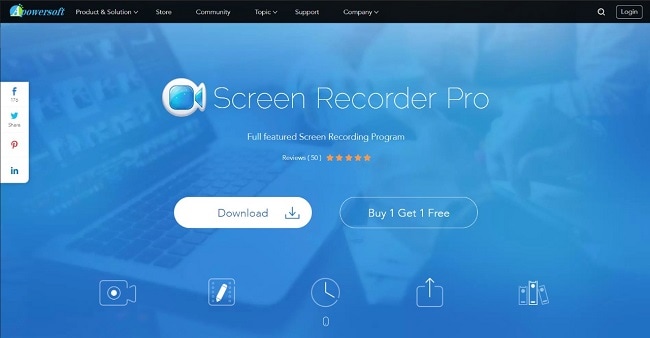
10. AZ Screen Recorder
Si vous souhaitez enregistrer l'écran de votre appareil Android, le meilleur outil pour le faire est AZ Screen Recorder. Il s'agit d'une application que vous pouvez installer depuis Google Play Store et qui peut enregistrer des vidéos en 1080p. Cet enregistreur d'écran gratuit sans filigrane est utile lorsque vous souhaitez enregistrer des jeux, des tutoriels et des appels vidéo, entre autres. La vidéo que vous enregistrez ne comporte pas de filigrane, et vous pouvez utiliser les outils de montage intégrés pour éditer la vidéo à la perfection.
Pour
- Vous pouvez programmer une minuterie pour chronométrer précisément le processus d'enregistrement et terminer la vidéo exactement quand vous le souhaitez.
- Son utilisation est entièrement gratuite et tous les enregistrements sont de très haute qualité.
Contre
- Vous pouvez avoir à faire face à de nombreuses publicités, dont certaines sont même inappropriées
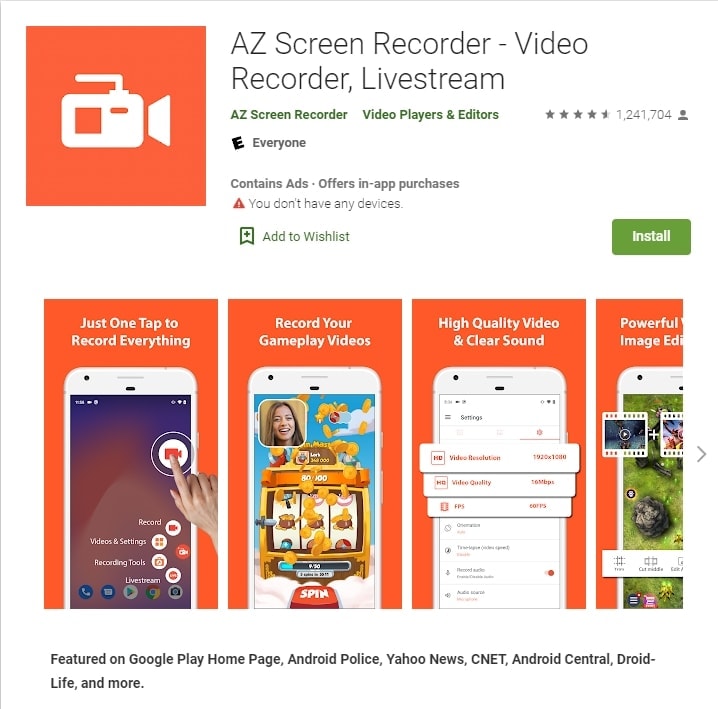
Dans le présent article, nous vous avons présenté 10 logiciels d'enregistrement gratuits sans filigrane pour ordinateurs, et j'espère que vous avez trouvé le meilleur pour vos besoins. Un enregistreur d'écran gratuit est toujours adapté aux débutants ou aux personnes qui ont moins de besoins en matière de montage vidéo. Cependant, si vous recherchez un programme d'enregistrement d'écran qui améliorera vos clips à un niveau professionnel, un produit payant sera toujours le choix le plus judicieux.
 Astuce de pro
Astuce de proCliquez ici pour trouver d'autres enregistreurs d'écran en ligne sans filigrane.
Questions fréquentes à propos des enregistreurs d'écran gratuits sans filigrane
Comment enregistrer mon écran sans filigrane ?
Choisissez l'un des enregistreurs d'écran gratuits ci-dessus, et vous obtiendrez une vidéo sans filigrane. Mon conseil personnel est la barre de jeu pour les utilisateurs de Windows, QuickTime pour les utilisateurs de Mac.
Quel est le meilleur enregistreur d'écran pour Windows PC ?
DemoCreator est le meilleur enregistreur d'écran pour Windows PC. Il permet aux utilisateurs d'enregistrer l'écran de leur ordinateur et la webcam en même temps. En plus, avec la nouvelle fonctionnalité de dessin d'écran de la nouvelle version 4.3, les utilisateurs peuvent écrire et dessiner sur l'écran lors de l'enregistrement.
Comment enregistrer gratuitement l'écran de mon ordinateur ?
- Tout d'abord, choisissez l'un des enregistreurs d'écran gratuits que nous avons répertoriés ci-dessus ;
- Ensuite, téléchargez et installez le programme sur votre ordinateur ;
- Lancez le logiciel et commencez à enregistrer l'écran de votre ordinateur.

![Top 10 des logiciels de studio d'enregistrement gratuits [Mise à jour 2025]](https://images.wondershare.com/democreator/thumbnail/edit-videos-on-windows.jpg)


